כל התקנה של Windows כוללת כמהספריות ותיקיות ברירת מחדל. המערכת מוסיפה אלה לכל משתמש בודד. זה גם מוסיף כמה מיקומי ברירת מחדל לשמירת קבצים. תיקיית צילומי המסך ב- Windows 10 היא דוגמא טובה לתיקיה כזו. אתה יכול לקחת צילומי מסך ב- Windows 10 דרך מקש Win + PrntScrn והם שומרים בתיקיית צילומי מסך. תיקיה אוטומטית נוספת ב- Windows היא תיקיית ההורדות. זה המקום אליו אפליקציות מורידות קבצים כברירת מחדל. אתה יכול לבחור מיקום אחר לשמירת קבצים אך הוא לא משנה את נתיב תיקיית ההורדות המוגדר כברירת מחדל ב- Windows. כך תוכלו לעשות זאת.
שינוי נתיב התיקיה של הורדות ברירת המחדל
פתח את סייר הקבצים ולחץ באמצעות לחצן העכבר הימני על תיקיית ההורדות תחת מחשב זה בעמודת הניווט. בחר מאפיינים מתפריט ההקשר.

עבור לכרטיסיית המיקום בחלון המאפיינים. לחץ על כפתור 'העבר' ובחר תיקיה אחרת שתשמש כתיקיית הורדות ברירת המחדל. לחץ על 'החל'.
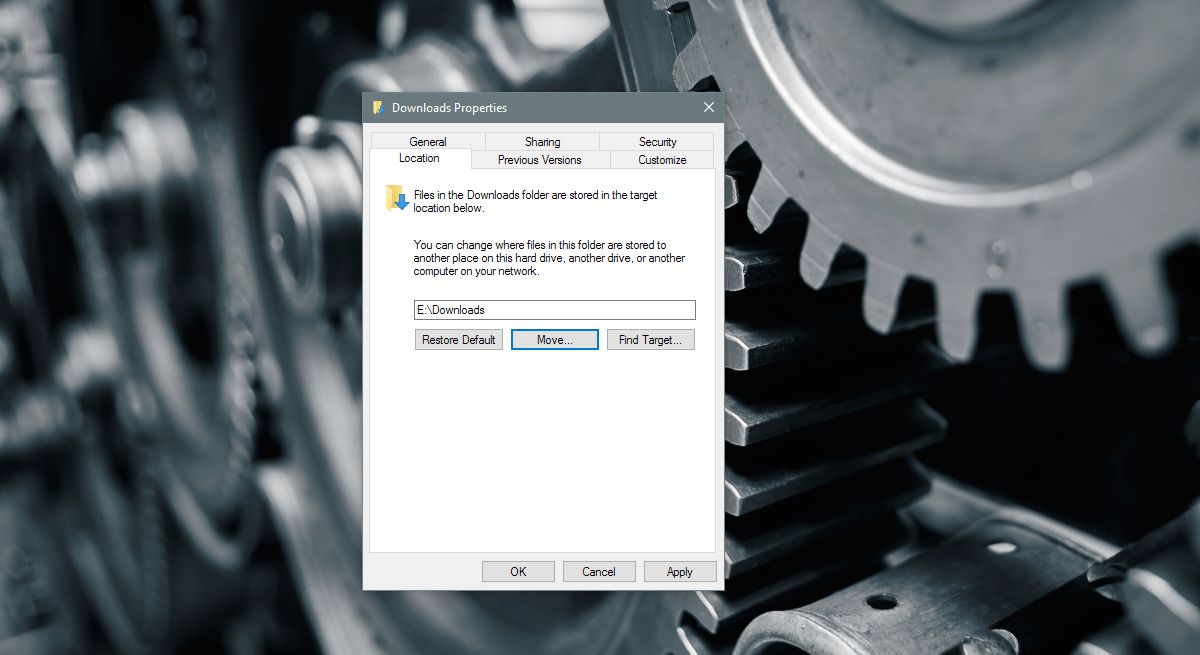
שמור או העבר קבצים
כשתלחץ על 'החל', Windows תשאל אותך אםברצונך להעביר את כל הקבצים בתיקיית ההורדות הנוכחית לתיקייה החדשה. אם תלחץ על 'כן', כל הקבצים בתיקיית הורדות ברירת המחדל יועברו למיקום החדש. אם תלחץ על 'לא', הקבצים לא יועברו ורק המיקום של תיקיית ההורדות ישונה. למותר לציין שאם תבחר להזיז גם את הקבצים, ייקח קצת יותר זמן.
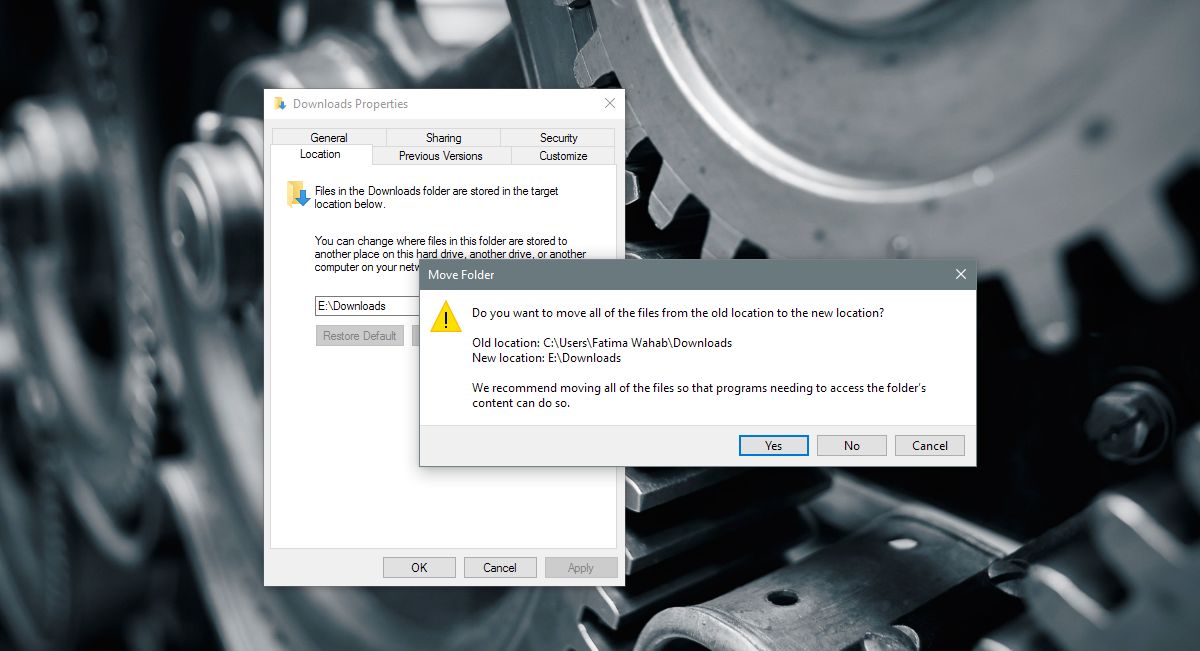
כל היישומים ששומרים קבצים בברירת המחדל של הורדותהתיקיה תתחיל לשמור קבצים במיקום החדש. אם אמרת לאפליקציה לשמור קבצים במיקום אחר, למשל בשולחן העבודה, הם ימשיכו לשמור קבצים בשולחן העבודה. כדי לגרום לאפליקציות האלה לשמור בתיקיית ההורדות החדשה, עליכם לבחור אותה שוב מחלון Save As. אם לאפליקציה יש הגדרות ייעודיות לבחירת מיקום הורדה, השתמשו בהן כדי לבחור את מיקום ברירת המחדל.
שחזר מיקום ברירת מחדל
ניתן לבטל את השינוי די בקלות. פתח את סייר הקבצים ולחץ באמצעות לחצן העכבר הימני על הורדות בסרגל הניווט. בחר מאפיינים מתפריט ההקשר ועבור לכרטיסייה מיקום. תחת שדה המיקום נמצא כפתור 'שחזר ברירת מחדל'. לחץ עליו ו- Windows יחזיר את תיקיית ההורדות למיקום ברירת המחדל. זה שוב ישאל אם ברצונך להעביר קבצים או לא.
תיקיית ההורדות עבור כל המשתמשים באתרWindows שוכן בכונן C. אם לא תטהר באופן קבוע את תיקיית ההורדות של קבצים שאינך צריך, היא יכולה לגדול לגודל משמעותי. זה יכול להגיע לנקודה בה כונן Windows שלך מתחיל להיפגע במקום. הפיתרון הברור הוא לנקות את תיקיית ההורדות באופן קבוע. אם אינך יכול לעשות זאת מספיק באופן קבוע, או שיש לך כונן חלון קטן, העבר את תיקיית ההורדות לכונן עם יותר מקום.













הערות